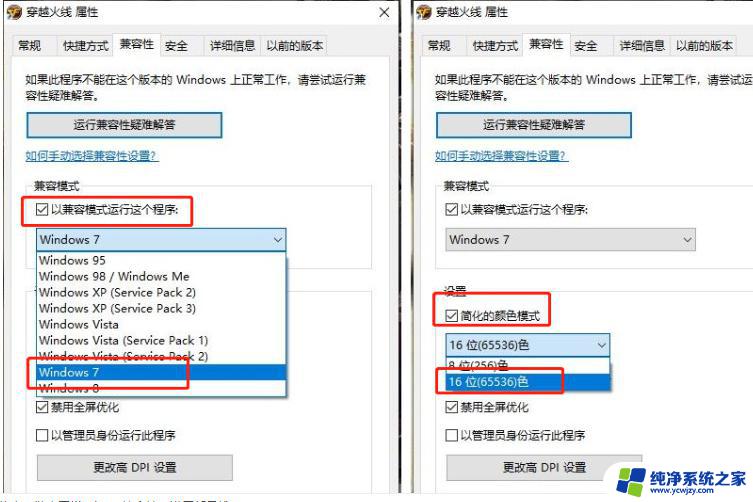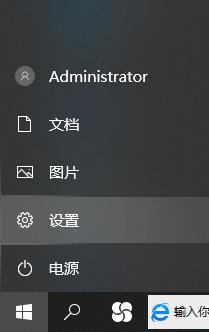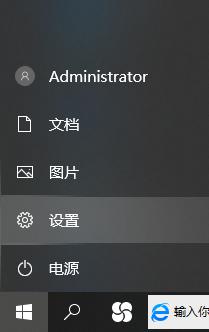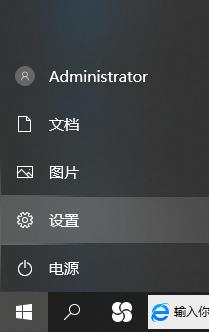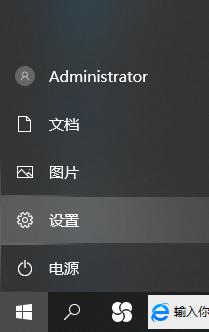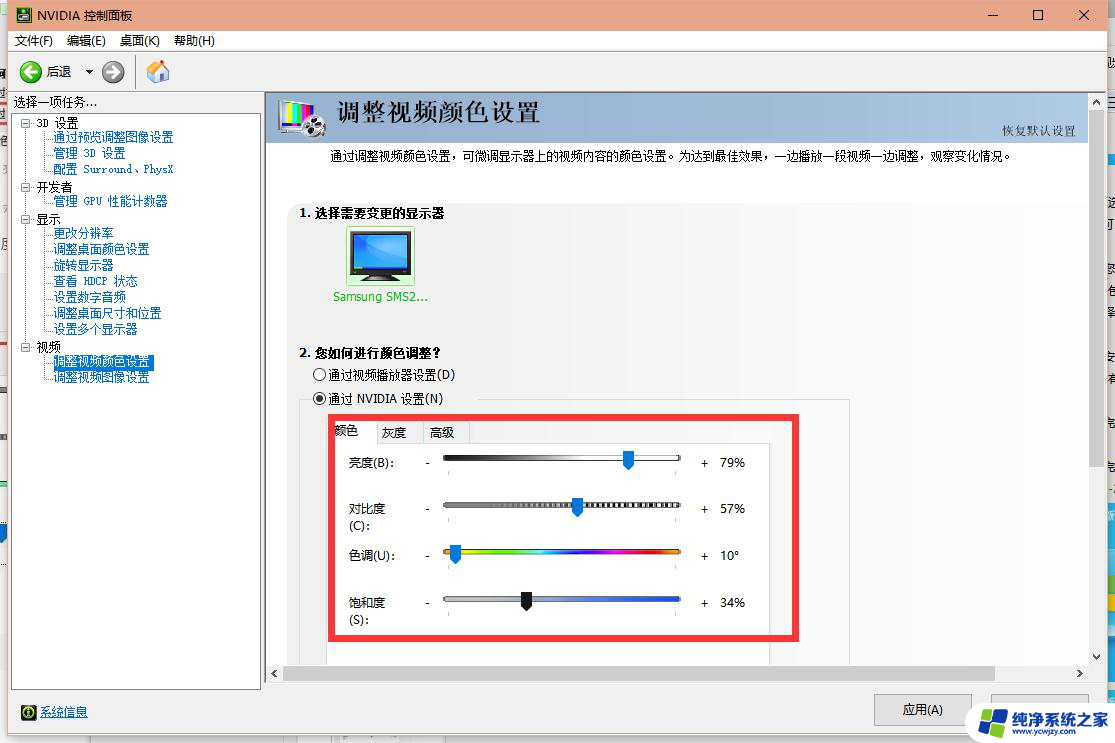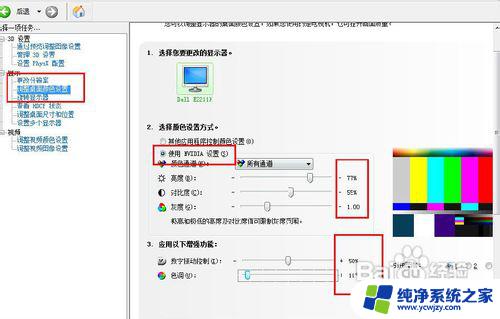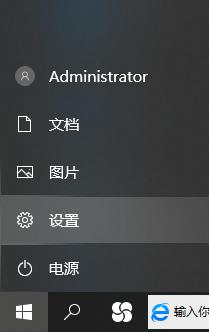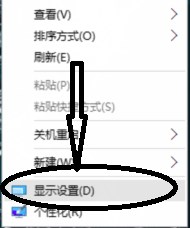win10系统烟雾头怎么调最清楚
更新时间:2024-06-06 13:44:22作者:yang
Win10系统烟雾头的调节对于一些玩家来说可能是一个比较头疼的问题,因为烟雾头的清晰度直接影响到游戏体验,所以如何调节Win10系统烟雾头最清楚、最方便成为了很多玩家关注的焦点。在这篇文章中我们将介绍一些简单有效的方法来帮助大家解决这个问题。
方法如下:
1、在Windows10系统桌面,右键点击桌面左下角的开始按钮。在弹出的菜单中选择设置菜单项。
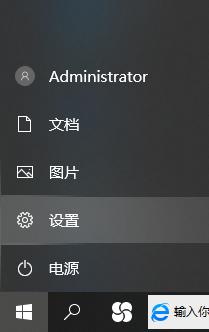
2、在打开的Windows设置窗口中,点击“系统”图标。
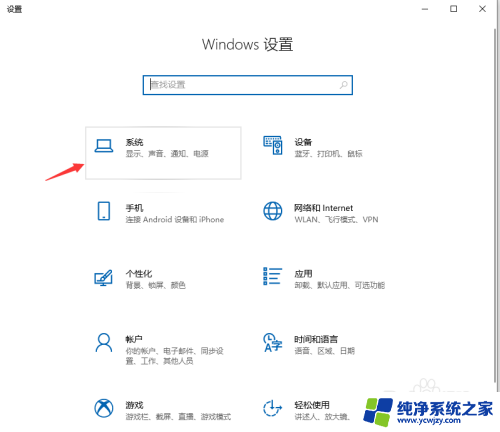
3、打开“显示设置”后会弹出下图界面,然后点“高级显示设置”;然后点击“显示适配器属性”快捷链接。
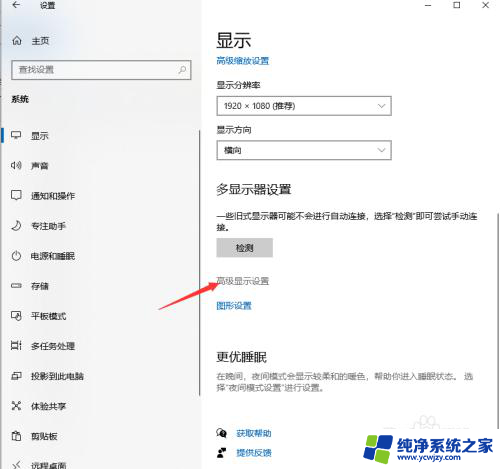
4、在打开的显卡属性窗口中,点击“列出所有模式”按钮 。
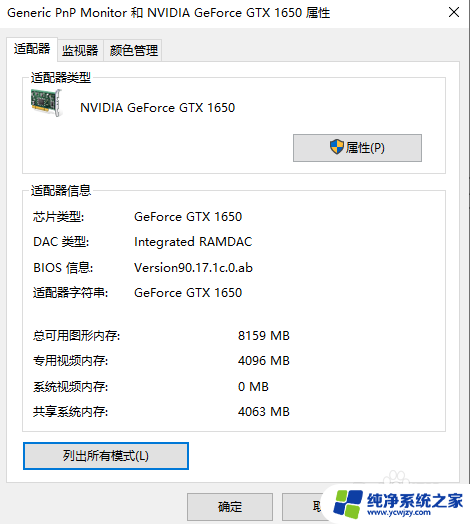
5、这时会在打开的新窗口中列出所有的模式,选择1024*768真彩色 60赫兹一项。
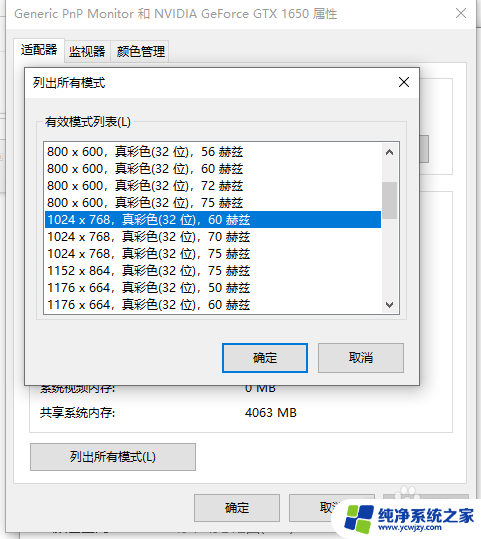
6、接着点击上面的“监视器”标签。看一下屏幕刷新频率是否为60赫兹,最后点击确定按钮。重新启动计算机后再次运行CF,可以看到用烟雾头能够更清楚的看清远处的敌人了。
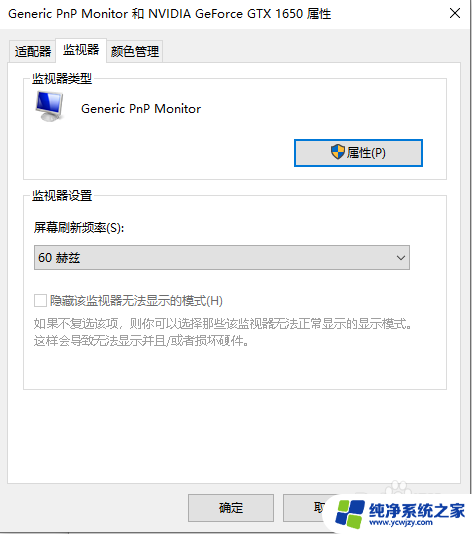
以上就是win10系统烟雾头怎么调最清楚的全部内容,还有不懂得用户就可以根据小编的方法来操作吧,希望能够帮助到大家。